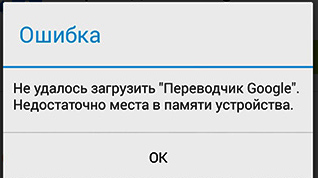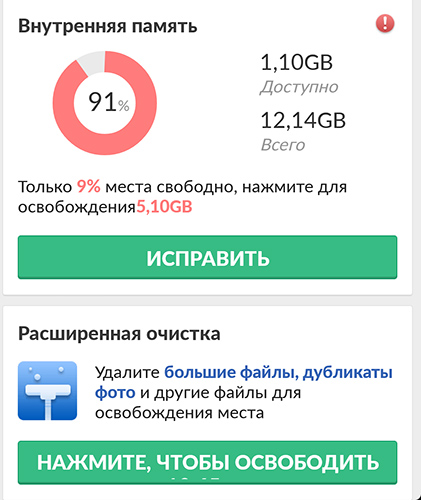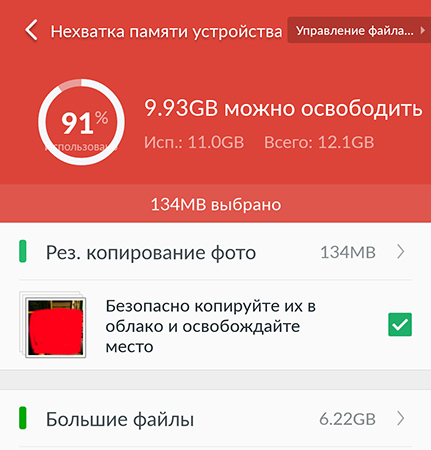Что такое офлайн копия страницы
Как удалить офлайн страницы в Хроме
Постепенно перешёл на мобильных устройствах только на браузер Хром. Опера на Андроиде стала раздражать своими версиями, другие браузеры своими дополнениями. Хром не идеален, но для меня в самый раз, особенно когда используешь весь его функционал. Не очень давно стал замечать, что стоит связи пропасть как страницы начинают сохраняться для офлайн доступа. Как удалить офлайн страницы, особенно с экрана быстрого доступа браузера, мы сейчас и разберём.
Как удалить сохранённые офлайн страницы в браузере
Смотрите сами. Зашли вы на сайт в поисках актуальной информации, связь прервалась, а потом вам показывается информация старая, та, что сохранена офлайн. Было пару раз, когда такая самостоятельность браузера меня очень подводила.
Если страница сохранена офлайн, то и очистить поле быстрого доступа можно удалив сохранённую страницу. Открываем Хром на Андроиде (возможно, что и на других ОС он работает подобным образом) и переходим в меню.
Находим пункт Скачанные файлы и переходим в список файлов.
Вот тут мы видим файлы, картинки и сохранённые офлайн страницы. В моём случае эта страница оказалась на самом верху.
Удаляю страницу и на главном экране снова ссылка на сайт, а не на сохранённую копию. Всё получилось легко и просто.
Если сохраненная офлайн страница не удаляется
С момента публикации поста всё немного изменилось и страницы, которые мы сами не сохраняли, не показываются в разделе сохранённых страниц. Что же сделать, чтобы удалить устаревшую страницу, которая путается перед глазами загружаясь вместо необходимой.
Будьте внимательны — не удалите данные паролей и т.п.
Сначала покажу на примере первой попавшейся страницы. Изображения кликабельны. Я запустил сайт и отключил интернет. Появилась такая страница. Если нажать на динозавра, то запустится игра. А если нажать Отмена, то Хром не будет догружать страницу, загрузка которой была прервана. Если ничего не делать и включить интернет, то через некоторое время загрузится страница и она будет сохранена для офлайн доступа.
Попробуем удалить офлайн страницы. Для полной очистки сначала можем перейти в Настройки — Настройки сайтов — Все сайты.
Из списка сайтов выберем нужный с помощью поиска. И удалим данные.
Но, если попробовать вернуться, то окажется, что страница как висела, так и висит. Почистим историю. Сначала кликнув по значку сохраненного в адресной строке рядом с url сайта посмотрим когда страница была сохранена.
Дальше переходим в Историю и ищем наш сайт. Находим данные за нужную дату и удаляем.
Раздражающая галочка с главного экрана пропадёт, но вместе со значком. Мы же удалили историю и данные сайта. Но обычно, если сайт часто посещаем, эта страница быстро появится на главной в быстром доступе. Для этого я очищаю историю и сначала захожу на самые важные сайты. И они быстро оказываются на панели быстрого доступа. Пока такой способ.
«Прочту потом»: трудная судьба оффлайновой коллекции интернет-страничек
Есть виды софта, без которого одни люди жить не могут, а другие даже не представляют, что такое существует и кому-то вообще нужно. Для меня долгие годы такой программой был Macropool WebResearch, позволявший сохранять, читать и организовывать интернет-страницы в некое подобие оффлайновой библиотеки. Уверен, многие из читателей прекрасно обходятся коллекцией ссылок или комбинацией браузера и папки с набором сохранённых документов. Мне же хотелось бы иметь возможность хотя бы отмечать документы как «прочитанные» или «избранные», быстро переходить от одного текста к другому и не зависеть от доступности интернета или конкретного сайта. Бывает, что читать есть время ровно тогда, когда интернета нет (в дороге, например), да и ссылки, к сожалению, нередко оказываются недолговечными.
Видимо, примерно на таких людей и рассчитывали авторы WebResearch. Эта программа была нашпигована самыми разнообразными функциями: каталогизация по разделам и по тегам, редактирование заметок, всевозможные виды экспорта/импорта и так далее. Однако примерно к 2013 году проект перестал обновляться, а затем прекратил существование и сайт разработчика. Ещё несколько лет мне удавалось кататься на этой лошадке, но сначала отвалились браузерные плагины (доступные только для тогдашних версий IE и FireFox), а затем и современные сайты перестали нормально отображаться в просмотрщике на основе старого IE-движка.

Главное окно WebResearch, PC Week/RE №17 (575)
Дорога разочарований
Как только стало ясно, что замены не избежать, я в фоновом режиме взялся за поиск приличного аналога. Мне казалось, особых сложностей здесь не будет, поскольку желания мои крайне скромны. Я был готов обойтись лишь малым подмножеством средств WebResearch, включающим в себя:
К моему удивлению, ничего похожего мне найти так и не удалось, хотя я честно излазил интернет вдоль и поперёк и внимательно изучил с десяток подходящих по аннотации программ (за исключением Evernote, где похожая по описанию функциональность доступна только по подписке). На сегодняшний день хоть как-то удовлетворяют моим пожеланиям разве что проекты TagSpaces и myBase. Их изучение, вообще говоря, представляет определённый культурологический интерес.
TagSpaces — это такой вот «стильный-модный-молодёжный» органайзер на Electron с красивым сайтом, адаптивной вёрсткой и, конечно, тёмной темой, куда ж без неё. При этом злосчастное оглавление коллекции c модными закруглёнными значками занимает половину экрана, вмещая при этом штук двадцать элементов максимум, а базовые штуки вроде поддержки горячих клавиш или рендеринга просматриваемого документа пишутся по остаточному принципу. В итоге документы отображаются криво, а работа с коллекцией превращается в скучный и трудоёмкий комплекс упражнений с мышью.
Его антипод myBase родом из конца девяностых: здесь помимо чисто функционального интерфейса мы имеем крайне богатый набор настроек и функций. Однако в качестве окна просмотра здесь выступает всё тот же браузер на основе старого IE (что уже делает чтение затруднительным), а все документы хранятся в монолитной базе данных. Если её положить в папку Dropbox, например (других способов синхронизации с другими устройствами всё равно нет), то при малейшем изменении коллекции приходится дожидаться закачивания на сервер сотен мегабайт информации.
Поворотный момент
Вероятно, дальнейшее содержание заметки читателю представляется очевидным: сейчас нам предложат собственный велосипед, который, конечно, окажется на голову выше любого существующего аналога. Как бы да, но не совсем. Я действительно не выдержал мытарств с myBase и TagSpaces и набросал собственный менеджер документов, ссылку на который приведу ближе к концу. Однако этот мелкий проект для личных нужд сам по себе не заслуживал бы отдельной статьи; я пишу в большей степени потому, что мне показалось интересным поделиться опытом, полученным в процессе работы, и целым рядом неприятных сюрпризов, на которые я никак не рассчитывал.
Цели и задачи
Начну с того, что у меня сейчас довольно напряжённая жизнь, и времени на полноценные хобби-проекты попросту нет. Поэтому с самого начала я решил, что готов лепить свой инструмент из любых компонентов, которые попадутся под руку, если это позволит ускорить дело. Кроме того, я пока что берусь реализовать лишь абсолютный минимум функциональности, без которого обойтись никак нельзя.
Формат данных и сохранение страниц
В каком виде хранить веб-страницы на диске? С учётом ранее сформулированных требований мне казалось, что выбор невелик: либо формат сохранения «веб-страница полностью», то есть основной HTML файл и папка со связанными ресурсами, либо формат MHTML. Первый вариант мне сразу показался менее предпочтительным: невелика радость иметь на диске помойку из кучи файлов, из которых понадобится извлекать значимые документы, фильтровать лишнее при поиске и следить за целостностью при копировании. Когда я пытался работать с TagSpaces, мне пришлось пересохранить все свои документы так, чтобы имя папки с ресурсами начиналось с точки: тогда система распознавала их как «скрытые» и не отображала.
Эта проблема скрыта из виду в myBase, поскольку всё хранится в базе данных, но в моём случае принцип простоты взял верх: очень хотелось хранить всё в виде обычных файлов на диске, чтобы не пришлось заниматься реализацией рутинных операций вроде копирования, переименования, удаления и синхронизации.
Формат MHTML переживает не лучшие свои времена. Простой способ сохранять MHTML был выброшен из Chrome этим летом, и я вот даже не знаю, в чём теперь предполагается хранить страницы? Понятно, что возможность пока что никуда не делась, есть сторонние расширения, но в целом это какой-то нехороший признак. Кроме того, сохранение в формате MHTML не поддерживается в Chromium Embedded Framework, что тоже не прибавляет оптимизма.
Параллельно я стал искать простой способ сохранения страниц из браузера в указанную папку. В итоге обе проблемы удалось разрешить малой кровью: я наткнулся на замечательный проект SingleFile, умеющий сохранять содержимое веб-страницы в отдельном независимом HTML-файле. Делается это путём преобразования всех связанных ресурсов в формат base64 и внедрения непосредственно в HTML. Конечно, при этом размер файла растёт, да и содержимое выглядит несколько замусоренным, но в целом подход мне показался надёжным и простым, и я остановился на нём.
SingleFile поставляется как в виде браузерного расширения, так и в виде приложения командной строки. Сейчас я просто пользуюсь расширением: это достаточно удобно, если не считать того, что надо вручную выбирать целевую папку для сохранения. В будущем, вероятно, постараюсь доработать приложение, чтобы упростить этот процесс. Для вызова стороннего приложения из Chrome можно использовать расширение External Application Button — это ещё одно моё полезное открытие. Кстати, приложение уже принесло пользу: с его помощью я сконвертировал коллекцию папок и файлов из TagSpaces в набор самостоятельных HTML-документов.
Хлопоты с GUI и браузером
Мне показалось, что для всевозможных простых операций с файлами и строками хорошо подходит Python, а поскольку в одном из моих рабочих проектов используется wxWidgets, выбор wxPython в качестве основного фреймворка выглядел логичным.
Далее, насмотревшись на косяки с отображением страниц в других программах, я сделал для себя вывод, что единственный надёжный способ справиться с ними — это внедрить в программу визуализатор на основе современного браузера, то есть Chrome или Firefox.
Должен признаться, что в последний раз мне приходилось заниматься чем-либо подобным лет 15 назад, и я не ожидал никаких подвохов. Оказалось, что «просто шлёпнуть браузер на форму» нельзя: как-то вот человечество не сумело надёжно и универсально справиться с этой задачей. Какой-нибудь listbox или кнопку на форму можно поместить в любом GUI-фреймворке, да ещё и сгенерировать кроссплатформенный код, и мне казалось, что в 2019 году отображение HTML тоже должно было быть повсеместно решённой проблемой.
Оказалось, что в wxWidgets, например, стандартный компонент «браузер» является кроссплатформенной обёрткой над системно-зависимым «браузером», который в случае Windows, например, означает Internet Explorer 7, причём ситуация в Windows Forms ничуть не лучше, и версии свежее IE9 доступны только при помощи нетривиальных манипуляций с реестром. Как видите, не я один занимался последние 15 лет другими делами — здесь тоже с места ничего не сдвинулось.
Дальше передо мной стоял выбор: менять фреймворк или искать альтернативный компонент для браузера. Поколебавшись, я решил попробовать сначала второй путь и достаточно быстро наткнулся на проект CEF Python: Python bindings for Chromium Embedded Framework, предназначенный ровно для задачи встраивания Chromium в приложения на Python.
Оцените ситуацию: Python является одним из самых популярных языков программирования в мире, Chrome — по сути монополист на рынке браузеров. При этом CEF Python фактически поддерживается энергией одного парня, сил и здоровья ему. Неужели это больше никому не нужно.
Впрочем, мне CEF Python в итоге не помог: хотя даже базовый пример интеграции с wxWidgets из репозитория проекта откровенно глючит, я попробовал повозиться с ним подольше, но так и не смог решить все возникающие проблемы. Даже не буду углубляться в тему, вряд ли она того заслуживает.
Я изучил подробнее компоненты на основе Chromium Embedded Framework и в итоге решил попробовать версию для C#. Поскольку работаю я почти всё время с Windows, перспектива отказаться от кроссплатформенности меня, в общем, не особенно смущала.
После некоторой неизбежной возни на старте дело пошло гораздо быстрее: связка CefSharp и Windows Forms оказалась выигрышной, и мне удалось без особых проблем решить большинство поставленных технических задач.
О неиспробованном
В приложение на C# можно попробовать внедрить и FireFox, используя компонент Geckofx, но я про него ничего сказать не могу. Стандартный браузерный компонент фреймворка Qt под названием QWebEngineView основан на Chromium, так что, вероятно, будет работать не хуже CefSharp.
У любителей Qt может возникнуть соблазн откомментировать: мол, брал бы Qt, не имел бы проблем. Возможно, что так оно и есть, но и wxWidgets можно считать если не первой, то второй опцией при выборе GUI фреймворка для приложений на Python или C++. И по моему скромному мнению уж такая вещь как браузер должна встраиваться в любой более-менее развитый GUI фреймворк без плясок с бубном.
WebLibrary
Вернёмся, однако, к моему приложению с рабочим названием WebLibrary. На сегодняшний день выглядит оно (барабанная дробь) вот так:
Помимо чистого и лаконичного интерфейса здесь реализованы лишь самые наибазовые функции:
Это всё может показаться тривиальной функциональностью, но вот, скажем, сохранение размеров колонок в TagSpaces всё ещё не поддерживается — видимо, у авторов другие приоритеты.
Статус (прочитано/избранное) попросту хранится в имени файла (прочитанный файл doc.html переименовывается в doc
В планах ещё доработать простые вещи вроде перемещения и удаления файлов, а также реализовать пометки произвольными тегами. Если кто захочет помочь — буду только рад.
Выводы
Самые разные. Как я сказал с самого начала, удивительно, насколько инструментарий одного человека может отличаться от инструментария другого. Для меня пользоваться средством вроде WebResearch естественно, и я ощущал почти физический дискомфорт от его отсутствия. При этом, судя по всему, единомышленников у меня немного, иначе бы проблем с поиском аналогов не возникло бы. С другой стороны, аналогичные случаи происходят и с куда более меинстримным софтом: например, Microsoft не собирается обновлять десктопную версию OneNote, так что я вынужден пользоваться версией 2016 года, и рано или поздно придётся с неё тоже куда-то переезжать.
Ещё удивительно то, насколько непросто ориентироваться в нынешнем ландшафте библиотек и фреймворков. Мне по долгу службы редко приходится писать десктопные приложения от начала до конца, и я предполагал, что для моей задачи (одно окно, три компонента, тривиальные взаимодействия) подойдёт буквально любой инструмент для любого языка программирования. Вот прямо берём что угодно и в течение нескольких дней делаем.
Оказалось, что реальность куда менее благожелательна, и нарваться на проблему можно просто на ровном месте. Скажем, есть у меня два splitter-а, с помощью которых можно растянуть окно браузера. Так вот, восстановить их позиции после загрузки в wxWidgets крайне непросто, поскольку система выставляет их в позиции по умолчанию практически после всех доступных мне событий, и приходится заниматься всяческим хакерством, чтобы добиться нужного. Вот кто бы предполагал?
С другой стороны, видно, что в Windows Forms всё заточено под «бизнес-интерфейсы». Практически всё, что требовалось, оказалось доступно из коробки: и сохранение/восстановление настроек приложения, и удобный интерфейс компонентов (скажем, не ожидал, что у компонента TreeView можно запросить полный путь от корня до любого дочернего элемента в виде строки), и нетривиальные средства вроде отслеживателя изменений содержимого папки.
В любом случае время потрачено не зря, а результат можно признать удовлетворительным, так чего же ещё желать от жизни, верно?
Что такое режим офлайн? Включение, отключение, работа на разных устройствах и приложениях
Что такое режим офлайн? Если говорить простым языком, это возможность работы в каком-либо приложении при отсутствии доступа к связи. Для компьютеров это отключение, прежде всего, Интернета, возможно, и локальной сети. Для мобильных телефонов это также отключение и телефонной связи, и Bluetooth.
Для чего нужен офлайн-режим на компьютерах?
Помимо этого, известно, что Google отслеживает действия пользователей и передает их личные данные американским спецслужбам по требованию. Если вы не озабочены проблемами конфиденциальности, то вспомните о том, что для MS Windows, которой пользуется большинство пользователей, в Сети полно вирусов, и подцепить их там, где Интернет можно было не использовать, порой достаточно обидно.
Автономный режим в мобильном телефоне
После того как мы разобрались, что такое режим офлайн в компьютере, посмотрим, что он собой представляет в мобильном телефоне.
В телефонах, в которых установлена операционная система Android, он называется «Автономным режимом». Его используют в тех местах, где использование мобильной связи недопустимо. Примером такого места может являться самолет, поэтому часто этот режим в телефонах называют «Режимом полета». Использование данного режима позволяет экономить батарею, которая, как известно, имеет свойство разряжаться в самое неподходящее время.
Как отключить офлайн-режим? В разных телефонах это происходит по-разному. Обычно данная опция находится в «Настройках», где нужно выбрать «Профили» или «Режимы», а там уже поставить галочку напротив «Обычный режим». В некоторых моделях требуется перезагрузка, после чего будет автоматически предложено перейти в обычный режим.
Убираем офлайн-режим в браузерах
В случае если у вас лимитированный трафик, который неожиданно стал заканчиваться, нужно срочно выходить в режим офлайн. Что такое в этом случае предпринимается? Следует включить в браузерах, с помощью которых осуществлялся выход во Всемирную сеть, автономный режим. Тогда многие страницы из тех, которые посещались во время работы Интернета, можно будет просмотреть из кэша.
Офлайн как синоним невидимости
Термин «офлайн» стал настолько популярным, что его стали использовать не только как показатель отсутствия Сети, но и как показатель реального или мнимого отсутствия в Сети. Так, можно зайти в социальную сеть «ВКонтакте» и сделаться невидимым для других пользователей. То есть вы будете присутствовать на сайте, но для других пользователей ваш статус указывает совсем противоположную информацию. Это также называют «нахождением в офлайне».
Работа с некоторыми интернет-приложениями офлайн
Изначально онлайновые приложения, такие как «Гугл документы», получили возможность работать в офлайн-режиме. Можно отметить, что это способствует здоровому соперничеству между создателями офисных приложений, прежде всего корпорациями Microsoft и Google, что должно повысить их конкурентоспособность.
Таким образом, мы ответили на вопрос: «Как включить офлайн-режим в приложениях «Гугл Докс»?»
Подобным образом можно работать и с «Гугл картами». При нахождении в онлайн-режиме указывается область на карте, которая будет необходима при работе офлайн. Затем карта скачивается, и по данной области можно будет осуществлять поиск офлайн.
В мобильном телефоне офлайн-режим может быть включен не только полным отключением мобильной сети, но и отключением одного интернета с помощью снятия галочки с «Использования мобильных данных».
Выход из офлайн-режима
Иногда для отдельных приложений выход из офлайна может блокироваться файерволами. Так, в «Стиме» для игр также предусматривается режим офлайн. При этом в Social Club некоторые пользователи не могут покинуть офлайн-режим. Для того чтобы снять это ограничение, необходимо зайти в настройки файервола и откорректировать там правила и зоны. Здесь этим файлам Social Club дано табу на выход в Интернет. Его необходимо снять, после чего выход из офлайн-режима станет возможным.
Это относится не только к Social Club, но и к некоторым играм Steam. Возможно, наблюдается и в других приложениях.
Как выйти из офлайн-режима? Если данная операция заблокирована, идем в файервол, проверяем правила и зоны, делаем их разрешительными для данного приложения. Если такое встречается часто, проверьте настройки брандмауэра Windows.
В заключение
Подведем итог: что такое режим офлайн? Помимо того, что это режим без доступа к Интернету, под данным термином понимают и невидимость в некоторых социальных сетях. Некоторые интернет-приложения способны работать офлайн, при этом скачивая «облачные» файлы на локальные хранилища.
Что такое офлайн просмотр в телефоне
Что такое режим офлайн? Если говорить простым языком, это возможность работы в каком-либо приложении при отсутствии доступа к связи. Для компьютеров это отключение, прежде всего, Интернета, возможно, и локальной сети. Для мобильных телефонов это также отключение и телефонной связи, и Bluetooth.
Для чего нужен офлайн-режим на компьютерах?
Большинство пользователей ПК, даже работая в программах, которые не связаны с необходимостью доступа в Интернет, постоянно к нему подключены. Некоторые – по привычке, другие – из-за использования таких операционных систем, как ChromeOS. В данной системе все действия совершаются через Интернет. Если вам понадобится что-либо распечатать, а доступа к Сети нет, то вы ничего не сможете сделать, если, конечно, документ не сохранен в локальном хранилище и нет другой операционной системы.
Помимо этого, известно, что Google отслеживает действия пользователей и передает их личные данные американским спецслужбам по требованию. Если вы не озабочены проблемами конфиденциальности, то вспомните о том, что для MS Windows, которой пользуется большинство пользователей, в Сети полно вирусов, и подцепить их там, где Интернет можно было не использовать, порой достаточно обидно.
Автономный режим в мобильном телефоне
После того как мы разобрались, что такое режим офлайн в компьютере, посмотрим, что он собой представляет в мобильном телефоне.
В телефонах, в которых установлена операционная система Android, он называется «Автономным режимом». Его используют в тех местах, где использование мобильной связи недопустимо. Примером такого места может являться самолет, поэтому часто этот режим в телефонах называют «Режимом полета». Использование данного режима позволяет экономить батарею, которая, как известно, имеет свойство разряжаться в самое неподходящее время.
Как отключить офлайн-режим? В разных телефонах это происходит по-разному. Обычно данная опция находится в «Настройках», где нужно выбрать «Профили» или «Режимы», а там уже поставить галочку напротив «Обычный режим». В некоторых моделях требуется перезагрузка, после чего будет автоматически предложено перейти в обычный режим.
Убираем офлайн-режим в браузерах
В случае если у вас лимитированный трафик, который неожиданно стал заканчиваться, нужно срочно выходить в режим офлайн. Что такое в этом случае предпринимается? Следует включить в браузерах, с помощью которых осуществлялся выход во Всемирную сеть, автономный режим. Тогда многие страницы из тех, которые посещались во время работы Интернета, можно будет просмотреть из кэша.
В этом случае ответ на вопрос «как убрать офлайн-режим» достаточно тривиален – нужно снять галочку с «Автономного режима». В новых версиях браузеров обычно панель меню скрыта, поэтому ее нужно вызвать доступным способом, например, нажав Alt на клавиатуре, а там уже выбрать «Автономный режим».
Офлайн как синоним невидимости
Термин «офлайн» стал настолько популярным, что его стали использовать не только как показатель отсутствия Сети, но и как показатель реального или мнимого отсутствия в Сети. Так, можно зайти в социальную сеть «ВКонтакте» и сделаться невидимым для других пользователей. То есть вы будете присутствовать на сайте, но для других пользователей ваш статус указывает совсем противоположную информацию. Это также называют «нахождением в офлайне».
Работа с некоторыми интернет-приложениями офлайн
Изначально онлайновые приложения, такие как «Гугл документы», получили возможность работать в офлайн-режиме. Можно отметить, что это способствует здоровому соперничеству между создателями офисных приложений, прежде всего корпорациями Microsoft и Google, что должно повысить их конкурентоспособность.
Как включить офлайн-режим в «Гугл документах»? Этого возможно добиться, используя браузер Chrome или его открытый аналог Chromium. Открываем в нем свое «облако» в «Гугле» (Google Drive) – для этого нужен интернет, далее в панели навигации щелкаем по кнопке «Еще». Выбираем категорию «Автономные», в результате чего появится инструкция, в которой указано, что сначала нужно установить аддон для этих целей, после чего нажать кнопку доступа офлайн. Это приведет к тому, что файлы из «облака» будут скопированы на локальное устройство хранения. После этого можно отключать интернет и работать с «Гугл Документами» офлайн.
Таким образом, мы ответили на вопрос: «Как включить офлайн-режим в приложениях «Гугл Докс»?»
Подобным образом можно работать и с «Гугл картами». При нахождении в онлайн-режиме указывается область на карте, которая будет необходима при работе офлайн. Затем карта скачивается, и по данной области можно будет осуществлять поиск офлайн.
В мобильном телефоне офлайн-режим может быть включен не только полным отключением мобильной сети, но и отключением одного интернета с помощью снятия галочки с «Использования мобильных данных».
Выход из офлайн-режима
Иногда для отдельных приложений выход из офлайна может блокироваться файерволами. Так, в «Стиме» для игр также предусматривается режим офлайн. При этом в Social Club некоторые пользователи не могут покинуть офлайн-режим. Для того чтобы снять это ограничение, необходимо зайти в настройки файервола и откорректировать там правила и зоны. Здесь этим файлам Social Club дано табу на выход в Интернет. Его необходимо снять, после чего выход из офлайн-режима станет возможным.
Это относится не только к Social Club, но и к некоторым играм Steam. Возможно, наблюдается и в других приложениях.
Как выйти из офлайн-режима? Если данная операция заблокирована, идем в файервол, проверяем правила и зоны, делаем их разрешительными для данного приложения. Если такое встречается часто, проверьте настройки брандмауэра Windows.
В заключение
Подведем итог: что такое режим офлайн? Помимо того, что это режим без доступа к Интернету, под данным термином понимают и невидимость в некоторых социальных сетях. Некоторые интернет-приложения способны работать офлайн, при этом скачивая «облачные» файлы на локальные хранилища.
Избавляемся от ненужных приложений
Это первое, на что следует обратить внимание. У многих в телефоне закачены приложения, которые ни разу не использовались и вряд ли в будущем пригодятся. Удалив их, можно освободить десятки, а то и сотни мегабайт внутренней памяти.
Отказываемся от динамических обоев
Движущаяся заставка, безусловно, завораживает. Однако подобные обои с большой скоростью поглощают внутреннюю память устройства. Отдайте предпочтение классическому статическому изображению.
Перемещаем приложения на карту памяти
Необходимо отметить, что не все файлы выбранных приложений переместятся. Это касается программ, использующих функцию синхронизации данных, уведомлений, содержат виджеты или обои.
После перемещения приложения могут работать несколько медленнее. Это связано с тем, что скорость карты microSD ниже, чем встроенной системной памяти.
Закрываем неиспользуемые приложения
Программы, работающие в фоновом режиме, потребляют десятки мегабайт оперативной памяти, а также заряд аккумулятора. Полностью закрывайте приложения, которыми вы не будете пользоваться в ближайшее время.
Автономные карты удобны, ведь они выручают при отсутствии интернет-подключения. Со временем их может скопиться много, особенно у заядлых путешественников и тех, чья работа сопряжена с разъездами по незнакомым местам. Зайдите в приложение Google Maps для просмотра списка офлайновых карт. Удалите те, которые вы не будете использовать в ближайшие дни или вовсе.
Храним документы в облачных сервисах
Перечисленные способы обеспечат эффективное использование оперативной памяти устройств на базе Андроид.
Постепенно перешёл на мобильных устройствах только на браузер Хром. Опера на Андроиде стала раздражать своими версиями, другие браузеры своими дополнениями. Хром не идеален, но для меня в самый раз, особенно когда используешь весь его функционал. Не очень давно стал замечать, что стоит связи пропасть как страницы начинают сохраняться для оффлайн доступа. Как убрать сохранённые оффлайн страницы, особенно с экрана быстрого доступа браузера, мы сейчас и разберём.
Смотрите сами. Зашли вы на сайт в поисках актуальной информации, связь прервалась, а потом вам показывается информация старая, та, что сохранена оффлайн. Было пару раз, когда такая самостоятельность браузера меня очень подводила.
Если страница сохранена оффлайн, то и очистить поле быстрого доступа можно удалив сохранённую страницу. Открываем Хром на Андроиде (возможно, что и на других ОС он работает подобным образом) и переходим в меню.
Находим пункт Скачанные файлы и переходим в список файлов.
Вот тут мы видим файлы, картинки и сохранённые оффлайн страницы. В моём случае эта страница оказалась на самом верху.
Удаляю страницу и на главном экране снова ссылка на сайт, а не на сохранённую копию. Всё получилось легко и просто.
http://сайт/wp-content/uploads/2017/06/android-offline-2-506×900.png http://сайт/wp-content/uploads/2017/06/android-offline-2-150×150.png 2017-06-01T20:20:48+03:00 Антон Третьяк Android и iOS Постепенно перешёл на мобильных устройствах только на браузер Хром. Опера на Андроиде стала раздражать своими версиями, другие браузеры своими дополнениями. Хром не идеален, но для меня в самый раз, особенно когда используешь весь его функционал. Не очень давно стал замечать, что стоит связи пропасть как страницы начинают сохраняться для оффлайн. Антон Третьяк Антон Третьяк [email protected] Administrator сайт – обзоры, инструкции, лайфхаки
Наличие специального программного обеспечения, адаптированного под все известные на сегодняшний день мобильные платформы, позволяет существенно расширить функциональные возможности нашего устройства. Мы можем легко справиться с большинством повседневных задач, выйти в Интернет и многое другое. Конечно же, наше устройство также является превосходным средством развлечения, а потому без загрузки различного контента не обойтись.
Контент телефона: что это такое?
Под контентом мобильного устройства понимается его цифровое содержимое. Оно специально адаптировано под конкретную модель аппарата и его характеристики. Это могут быть различные игры, программы, музыка и т.д. Такой контент легко найти на различных сайтах при выходе в Интернет с нашего устройства. Рекомендуется внимательно относиться к выбору провайдеров и обязательно выяснить стоимость той услуги, которую мы собираемся заказать.
Технический прогресс не стоит на месте, и мобильные устройства постоянно модифицируются, дорабатываются и совершенствуются. Пользователи получают всё больше возможностей – за счёт расширения объёмов оперативной памяти, повышения мощности процессора и т.д. Кроме того, диагональ дисплея большинства современных смартфонов позволяет просматривать видео и наслаждаться красивыми обоями для рабочего стола.
Итак, мы выяснили, что такое контент в телефоне. Теперь поговорим о загрузке такого вида содержимого, как Java.
Как установить Java контент на телефон?
Зрелищность и скорость современных Java-игр практически ни в чём не уступает играм настольного компьютера. Также в качестве Java нами могут быть загружены проигрыватели медиа-файлов, браузеры и многое другое. На самом деле установить такой контент очень просто, и мы расскажем, как это сделать.
Для этого нам потребуются наше мобильное устройство и USB-шнур для подключения к ПК, которым оно обычно укомплектовано. Находим и сохраняем на настольном компьютере те приложения Java, которые мы хотим загрузить на телефон. Обращаем внимание на то, что обычно они состоят из файлов *.JAD и *.JAR. Нам могут понадобиться или *.JAR, или оба файла (это зависит от модели мобильного аппарата).
Подключаем наше устройство к ПК и копируем файлы Java-приложений в соответствующую папку. Отсоединяем его от компьютера и включаем, после чего ищем папку с файлами *.JAR/*.JAD. Выбираем нужное нам приложение и инсталлируем его, после чего запускаем.
Любую проблему проще предупредить, чем бороться с ней. Именно поэтому мы советуем вам предотвратить сохранение любых файлов в память телефона. Лучше настроить телефон так, чтобы контент изначально сохранялся на карту microSD. Такие настройки есть у диктофона, камеры, браузера, которым вы пользуетесь, мессенджеров и загрузчиков, навигаторов. Если приложение попросит указать конкретный путь, куда нужно сохранить контент, создайте на карте соответствующую директорию, указав ее местоположение.
Как быстро переместить файлы на Android?
Итак, с настройками разобрались. Теперь нужно обнаружить и удалить лишние файлы. Проверьте такие папки: Bluetooth, DCIM с фото и видео, download или загрузки, sounds, music, video. Настоятельная просьба не удалять файлы, в назначении которых вы сомневаетесь. Также быстрый перенос файлов можно осуществить с помощью компьютера. Достаточно подключить устройство через провод microUSB и выполнить поставленную задачу.
Как очистить Android-устройство от мусора?
Подобно компьютерной системе Windows, OS Android может засоряться различными файлами, остатками программ после удаления и пр. Ручная чистка малоэффективна и затратная по времени: вам придется пересмотреть всю файловую систему в надежде обнаружить лишний файл. К тому же, можно случайно удалить нужный файл и нарушить работоспособность всего устройства в целом.
Как хранить файлы в сети?
Самый безопасный способ хранения файлов – это Интернет. Даже если вы потеряете телефон или он придет в неисправность, всегда можно получить доступ к нужным файлам с любого устройства. Для этих целей мы рекомендуем использовать программы Google Диск, Dropbox, Яндекс. Диск и пр.
Теперь вы знаете, как очистить андроид от всякого хлама, как переносить программы на карточку microSD, как перемещать файлы и хранить их в сети Интернет.
Что такое режим офлайн? Если говорить простым языком, это возможность работы в каком-либо приложении при отсутствии доступа к связи. Для компьютеров это отключение, прежде всего, Интернета, возможно, и локальной сети. Для мобильных телефонов это также отключение и телефонной связи, и Bluetooth.
Для чего нужен офлайн-режим на компьютерах?
Большинство пользователей ПК, даже работая в программах, которые не связаны с необходимостью доступа в Интернет, постоянно к нему подключены. Некоторые – по привычке, другие – из-за использования таких операционных систем, как ChromeOS. В данной системе все действия совершаются через Интернет. Если вам понадобится что-либо распечатать, а доступа к Сети нет, то вы ничего не сможете сделать, если, конечно, документ не сохранен в локальном хранилище и нет другой операционной системы.
Помимо этого, известно, что Google отслеживает действия пользователей и передает их личные данные американским спецслужбам по требованию. Если вы не озабочены проблемами конфиденциальности, то вспомните о том, что для MS Windows, которой пользуется большинство пользователей, в Сети полно вирусов, и подцепить их там, где Интернет можно было не использовать, порой достаточно обидно.
Автономный режим в мобильном телефоне
После того как мы разобрались, что такое режим офлайн в компьютере, посмотрим, что он собой представляет в мобильном телефоне.
В телефонах, в которых установлена операционная система Android, он называется «Автономным режимом». Его используют в тех местах, где использование мобильной связи недопустимо. Примером такого места может являться самолет, поэтому часто этот режим в телефонах называют «Режимом полета». Использование данного режима позволяет экономить батарею, которая, как известно, имеет свойство разряжаться в самое неподходящее время.
Как отключить офлайн-режим? В разных телефонах это происходит по-разному. Обычно данная опция находится в «Настройках», где нужно выбрать «Профили» или «Режимы», а там уже поставить галочку напротив «Обычный режим». В некоторых моделях требуется перезагрузка, после чего будет автоматически предложено перейти в обычный режим.
Убираем офлайн-режим в браузерах
В случае если у вас лимитированный трафик, который неожиданно стал заканчиваться, нужно срочно выходить в режим офлайн. Что такое в этом случае предпринимается? Следует включить в браузерах, с помощью которых осуществлялся выход во Всемирную сеть, автономный режим. Тогда многие страницы из тех, которые посещались во время работы Интернета, можно будет просмотреть из кэша.
В этом случае ответ на вопрос «как убрать офлайн-режим» достаточно тривиален – нужно снять галочку с «Автономного режима». В новых версиях браузеров обычно панель меню скрыта, поэтому ее нужно вызвать доступным способом, например, нажав Alt на клавиатуре, а там уже выбрать «Автономный режим».
Офлайн как синоним невидимости
Термин «офлайн» стал настолько популярным, что его стали использовать не только как показатель отсутствия Сети, но и как показатель реального или мнимого отсутствия в Сети. Так, можно зайти в социальную сеть «ВКонтакте» и сделаться невидимым для других пользователей. То есть вы будете присутствовать на сайте, но для других пользователей ваш статус указывает совсем противоположную информацию. Это также называют «нахождением в офлайне».
Работа с некоторыми интернет-приложениями офлайн
Изначально онлайновые приложения, такие как «Гугл документы», получили возможность работать в офлайн-режиме. Можно отметить, что это способствует здоровому соперничеству между создателями офисных приложений, прежде всего корпорациями Microsoft и Google, что должно повысить их конкурентоспособность.
Как включить офлайн-режим в «Гугл документах»? Этого возможно добиться, используя браузер Chrome или его открытый аналог Chromium. Открываем в нем свое «облако» в «Гугле» (Google Drive) – для этого нужен интернет, далее в панели навигации щелкаем по кнопке «Еще». Выбираем категорию «Автономные», в результате чего появится инструкция, в которой указано, что сначала нужно установить аддон для этих целей, после чего нажать кнопку доступа офлайн. Это приведет к тому, что файлы из «облака» будут скопированы на локальное устройство хранения. После этого можно отключать интернет и работать с «Гугл Документами» офлайн.
Таким образом, мы ответили на вопрос: «Как включить офлайн-режим в приложениях «Гугл Докс»?»
Подобным образом можно работать и с «Гугл картами». При нахождении в онлайн-режиме указывается область на карте, которая будет необходима при работе офлайн. Затем карта скачивается, и по данной области можно будет осуществлять поиск офлайн.
В мобильном телефоне офлайн-режим может быть включен не только полным отключением мобильной сети, но и отключением одного интернета с помощью снятия галочки с «Использования мобильных данных».
Выход из офлайн-режима
Иногда для отдельных приложений выход из офлайна может блокироваться файерволами. Так, в «Стиме» для игр также предусматривается режим офлайн. При этом в Social Club некоторые пользователи не могут покинуть офлайн-режим. Для того чтобы снять это ограничение, необходимо зайти в настройки файервола и откорректировать там правила и зоны. Здесь этим файлам Social Club дано табу на выход в Интернет. Его необходимо снять, после чего выход из офлайн-режима станет возможным.
Это относится не только к Social Club, но и к некоторым играм Steam. Возможно, наблюдается и в других приложениях.
Как выйти из офлайн-режима? Если данная операция заблокирована, идем в файервол, проверяем правила и зоны, делаем их разрешительными для данного приложения. Если такое встречается часто, проверьте настройки брандмауэра Windows.
В заключение
Подведем итог: что такое режим офлайн? Помимо того, что это режим без доступа к Интернету, под данным термином понимают и невидимость в некоторых социальных сетях. Некоторые интернет-приложения способны работать офлайн, при этом скачивая «облачные» файлы на локальные хранилища.
Внутренняя память во многом зависит современности смартфона. В дешевых вариантах при установке большого количества приложений она быстро заканчивается. Это ведет к ухудшению рабочих параметров.
Соответственно возникает вопрос, как очистить внутреннюю память. Если данную операцию не проводить, то в какой-то момент можно столкнуться с невозможностью установить приложение.
Самый просто и легкий способ — это купить картку памяти micro SD. Но данный способ не подойдет всем:
В некоторой степени может помочь удаление лишних программ, но качественно ситуацию это не изменить. Ведь, если вы будите удалять приложения стандартно — это не гарантирует того, что из системы удалились все файлы. Все равно абсолютно все программы, после удаления, оставлять какие-либо файлы в системе.
Вам все равно придется очистить память/кэш в Андроиде.
Загрузка внутренних ресурсов связана с использованием программами папки кэш ( Что такое кэш и зачем он нужен). В ней хранится временная информация, которая ускоряет загрузку приложений. Но автоматически кэш не всегда очищается. В нем могут накапливаться временные файлы, которые, после длительного времени могут занимать очень внушительные объемы.
Например, если вы просматриваете фото или видео онлайн в ВКонтакте, Вибере или Фейсбуке, то все, что вы просматриваете частично сохраняется во временных файлах и кэше системы. Через время вы можете обнаружить, что свободная память смартфона уменьшается на глазах.
Для очистки данной папки может пригодиться приложение SecureIt. В смартфонах Леново оно является встроенным.
При его запуске необходимо перейти в раздел Ускорение. В нем можно выбрать ряд временных файлов от различных приложений, которые требуется удалить. Все операции можно проводить в автоматическом режиме.
Очистить память можно и выгрузкой ненужной приложений. Если Вас интересует, как очистить внутреннюю память, а данной программы нет, то можно скачать и установить приложение с аналогичным функционалом, например, Clean Master.
Таким образом получилось удалить почти 900 мегабайт.
Можно удалить ненужные файлы и воспользоваться советами программы. Для этого нужно перейти в «Расширенный режим». Правда, если вы не сильно разбираетесь, лучше сюда не заглядывать.
Возможно вам будет интересно:
Снятые фотографии и видеофрагменты на встроенную камеру хранятся на внутренней памяти. Чтобы этого не происходило, необходимо хранить их на внешней.
Как сохранить мультимедиа контент на внешней карте?
Для того чтобы фотографии не сохранялись на внутреннюю память необходимо изменить настройки Хранения у камеры. Для этого их следует открыть и сменить параметр телефон на SD. После этого следует выйти с сохранением параметров. Если у Вас нет такой вкладки, тогда можете воспользоваться сторонним приложением, например DSLR Camera.
Если вам нужна помощь — обращайтесь! Мы вам обязательно поможем.